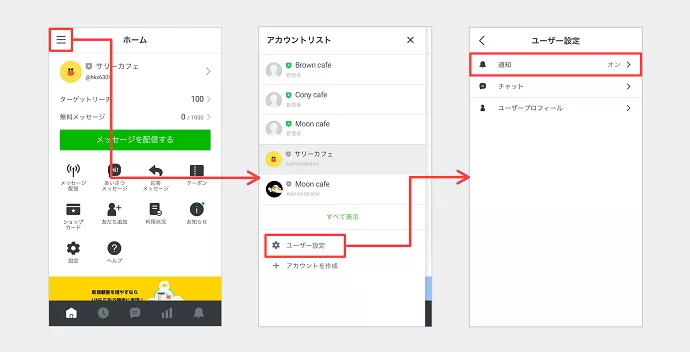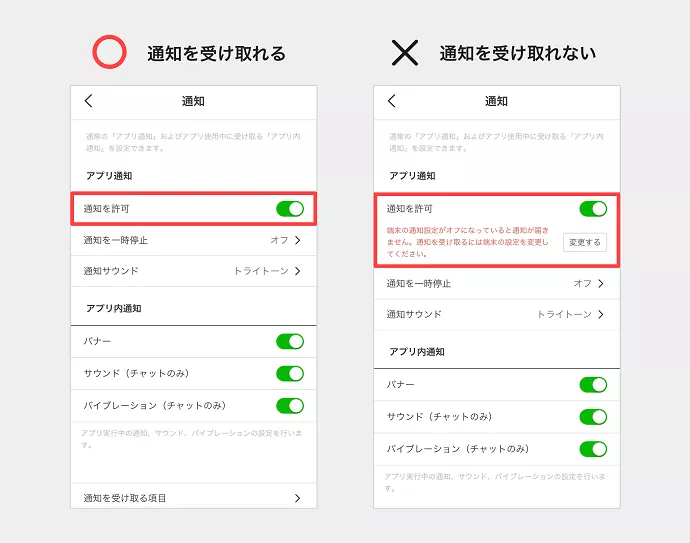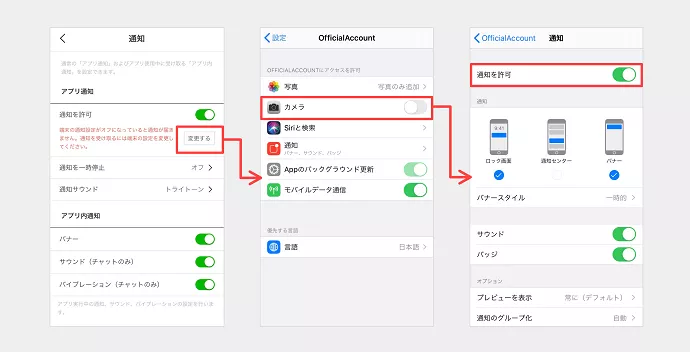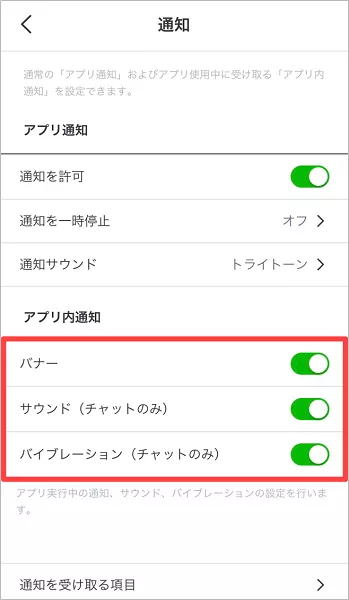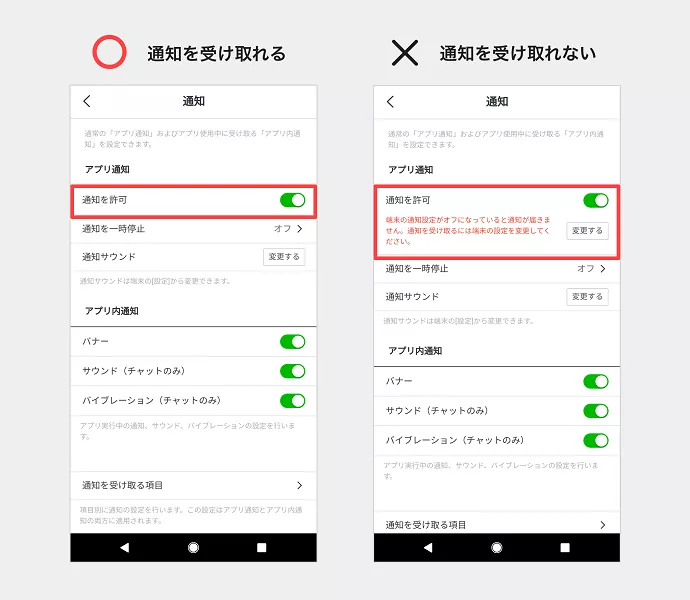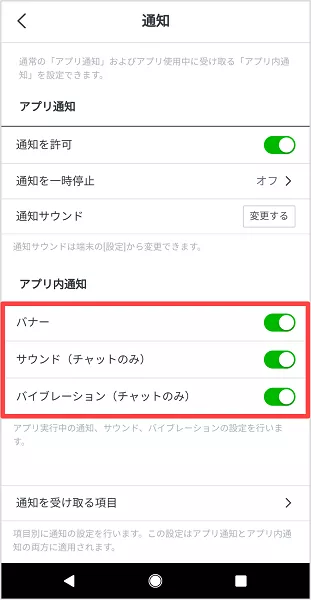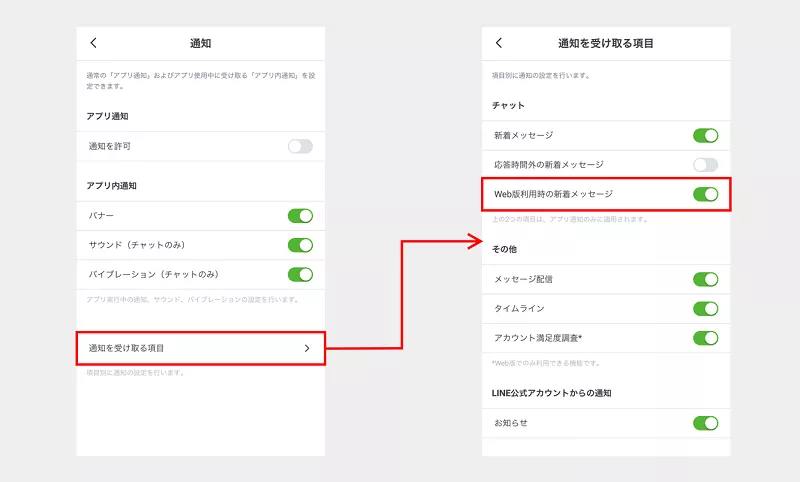LINE公式アカウント│アプリ通知の設定方法
LINE公式アカウントのアプリの「通知」を正常に利用するためには、「アプリ」と「利用中のスマートフォン」の設定を行う必要があります。iOSとAndroid別に通知設定の方法について紹介します。
目次
1-1.アプリバージョンの更新
2-1.スマートフォン iOS側の通知設定
2-2.LINE公式アカウントのアプリの通知設定
3-1.スマートフォン Android側の通知設定
3-2.LINE公式アカウントのアプリの通知設定
1.設定の準備
スマートフォンが「iOS」か「Android」かにより、設定方法が異なります。利用中のスマートフォンを確認し、それぞれのガイドに沿って設定を行ってください。
1-1. アプリバージョンの更新
通知の設定には、LINE公式アカウントのアプリバージョンを1.2.0 以上にアップデートが必要です。アップデートは下記から行うことができます。
利用中のスマートフォンが
・iOSユーザーの方はこちら
・Androidユーザーの方はこちら
2.iOSの場合の通知設定方法
まずはLINE公式アカウントのアプリの通知設定画面を確認します。下記のページで、アプリ内・スマートフォン側の通知が届くようになっているかが確認できます。
①アプリ内の左上にあるハンバーガーメニュー(三本線のもの)をタップ
②アカウントリストの下部にある設定ボタンをタップし、「ユーザー設定」のトップ画面を開く
③ユーザー設定内の一番上にある「通知」メニューが「オン」になっているか確認
2-1.スマートフォンiOS側の通知設定
スマートフォン側の通知設定が必要か、LINE公式アカウントのアプリの通知画面から確認します。上記で紹介した手順に沿って、アプリの通知設定画面を開きます。
表示されている画面が「〇 通知を受け取れる」のとき
スマートフォンの通知が届く状態になっています。次は「2-2.LINE公式アカウントのアプリの通知設定」から、LINE公式アカウントのアプリ内の通知の設定状況を確認しましょう。
表示されている画面が「× 通知を受け取れない」のとき
スマートフォン本体の設定が不十分なようです。LINE公式アカウントのアプリ内の通知を確認する前に、次の手順でスマートフォンの設定を変更しましょう。
[確認] "利用中のスマートフォン"の確認
①エラー文の横の「変更する」ボタンをタップ
②タップするとスマートフォンの設定画面に遷移する
③設定画面内の「通知」をタップ
④通知設定画面内で「通知を許可」をONにする
以上で、スマートフォン iOS側の通知設定は完了です。
2-2.LINE公式アカウントのアプリの通知設定
①LINE公式アカウントのアプリの通知許可
LINE公式アカウントのアプリ内の通知設定から、赤枠内のスイッチが全てONになっているか確認しましょう。ONになっていれば、通知が届きます。
②通知音の設定
通知音の設定も同じく、LINE公式アカウントのアプリ内の通知設定から可能です。LINEアプリとは異なる通知音を設定すると、LINE公式アカウントに届いた通知に気づきやすくなります。
3.Androidの場合の通知設定方法
まずはLINE公式アカウントのアプリの通知設定画面を確認します。下記のページで、アプリ内・スマートフォン側の通知が届くようになっているかが確認できます。
①アプリ内の左上にあるハンバーガーメニュー(三本線のもの)をタップ
②アカウントリストの下部にある設定ボタンをタップし、「ユーザー設定」のトップ画面を開く
③ユーザー設定内の一番上にある「通知」メニューが「オン」になっているか確認
3-1.スマートフォンAndroidの通知設定
スマートフォン側の通知設定が必要か、LINE公式アカウントのアプリの通知画面から確認します。上記で紹介した手順に沿って、アプリの通知設定画面を開きます。
表示されている画面が「〇 通知を受け取れる」のとき
スマートフォンの通知が届く状態になっています。次は「3-2.LINE公式アカウントのアプリの通知設定」から、LINE公式アカウントのアプリ内の通知の設定状況を確認しましょう。
表示されている画面が「× 通知を受け取れない」のとき
スマートフォン本体の設定が不十分なようです。LINE公式アカウントのアプリ内の通知を確認する前に、次の手順でスマートフォンの設定を変更しましょう。
[確認] "利用中のスマートフォン"の確認
①エラー文の横の「変更する」ボタンをタップ
②タップするとスマートフォンの設定画面に遷移する
③設定画面内の「通知」をタップ
④通知設定画面内で「通知を許可」をONにする
以上で、スマートフォン Android側の通知設定は完了です。
3-2.LINE公式アカウントのアプリの通知設定
①LINE公式アカウントのアプリの通知許可
LINE公式アカウントのアプリ内の通知設定から、赤枠内のスイッチが全てONになっているか確認しましょう。ONになっていれば、通知が届きます。
②通知音の設定
通知音の設定も同じく、LINE公式アカウントのアプリ内の通知設定から可能です。通知音の設定は [通知サウンド] > [変更する] ボタンから変更します。
Androidユーザーの方はお使いのスマートフォンに入っている音を自由に選択することができます。LINEアプリとは異なる通知音を設定すると、LINE公式アカウントの通知に気づきやすくなります。
4. PCとアプリ両方で通知を受け取る場合の設定方法
2020年4月1日から、PCでLINE公式アカウントの管理画面にログインしている時でも、チャットなどの通知をアプリの管理画面でも受け取れるようになりました。
①アプリの通知設定画面の「通知を受け取る項目」をタップ
②「Web版利用時の新着メッセージ」をONにする
- 関連タグ:
- #LINE公式アカウント #新機能
この情報は役に立ちましたか?